
一個討厭複雜,喜歡簡單的極簡人/飛行傘教練/高山嚮導/跑者,用文字分享生活品味、自我成長、戶外運動。
Notion筆記的RoadMap模板,專案管理工作專用
使用Notion筆記開始,開始不斷嘗試如何使用他的模板(Template),或是使用社群(Community)分享的Template。只能說大家都好強大,分享了很多很好用的工具,每一個Template都是花很多時間去整理和調整的,每一個使用的人都該好好地寫個email或是留言給貢獻者。
Notion筆記使用一段時間後,自己大致上摸清楚如何使用區塊(Block)架構,知道限制和好用的地方。我也開始嘗試將工作上的資料匯入到Notion筆記,我原先都是使用Trello進行任務(Task) 管控,Notion筆記則提供一個模板Template叫做「RoadMap」,他提供了比Trello更好用的功能,可以改善原先Trello在視覺化的缺點:無法在一個地方知道什麼要先做?什麼要後面做?你必須要建立很多看板才能做到這件事….
在Notion筆記裡,可以很輕鬆的知道什麼是輕重緩急?任務指派誰? 簡單介紹,Notion筆記的RoadMap使用了
- 任務類型:Epic大型專案/產品、Task任務、Bug修復問題、Event事件
- 狀態說明:Not Started還沒開始、In Progress進行中、Complete完成任務。
- 衝刺清單:時間上最要緊的任務
- 優先順序:P1最優先依序到P5 5.成員:產品經理、工程師、設計師
使用RoadMap之前你要先搞懂
看板管理的精隨
看板管理的好處就是可以在一個版面看到所有的任務,比較麻煩就是我們沒有好好去做任務管理,導致看板列表會變超級長!
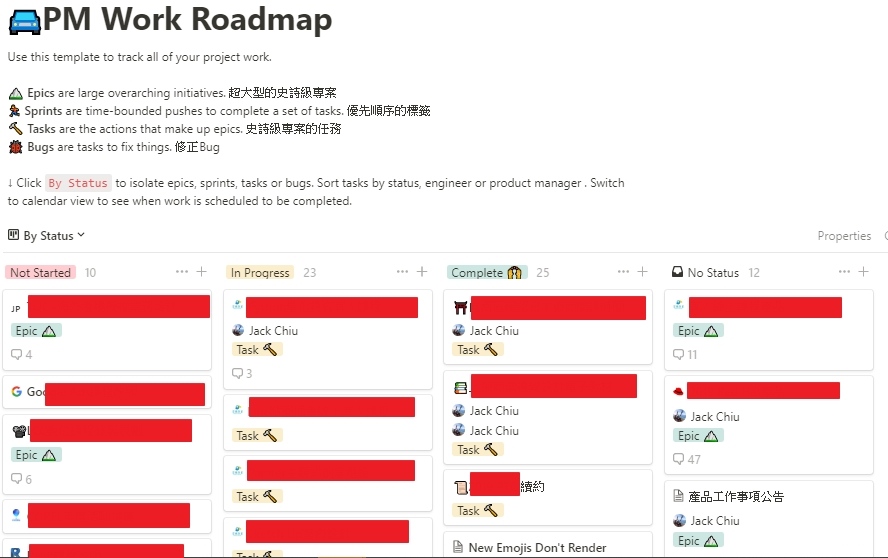
先前出席Notion社群聚會,演講者Mike分享engaged.ai團隊使用Notion的心得,他示範簡單篩選(filter)最近的待辦事項共有200多項….其實我還蠻傻眼的,到底有多少任務等著他去做 XD
我工作類型是產品經理,團隊目前是使用Trello作為看板管理的工具,效果其實有點不彰,我是主導公司使用Trello的發起者,短時間內使用人數低和推行的效果不佳,這需要比較長的時間去推動和習慣。
我為了能方便管理工作,便將所有的Trello任務,完全轉移到Notion筆記,使用產品管理(Product Management) 的RoadMap模板,也就是看板管理的模板。
看板管理會這麼受到科技公司、新創公司推崇,就是在視覺化管理方面,非常的方便。(最早的看板就是在牆上畫三條線(待辦、執行和完成,接著把任務寫在N次貼上,再貼在牆上的三個區域,做完就把N次貼移到完成區域)
在Product RoadMap模板則有四個預設列表
- 待辦清單(Not Started)
- 執行中 (In Progress)
- 已完成(Complete)
- 無狀態(No Status)
建議使用看板管理工作時,在自己的執行中列表(In Process)的任務不能超過10項,若自己有超過10項的任務,就想辦法縮減到10項,超過就會造成拖延和無法專注執行。
我們可以很彈性的運用「無狀態(Not Started)」,產品基本上除非下架,不然就是永遠存在,所以,我就把產品都放在「無狀態」列表。
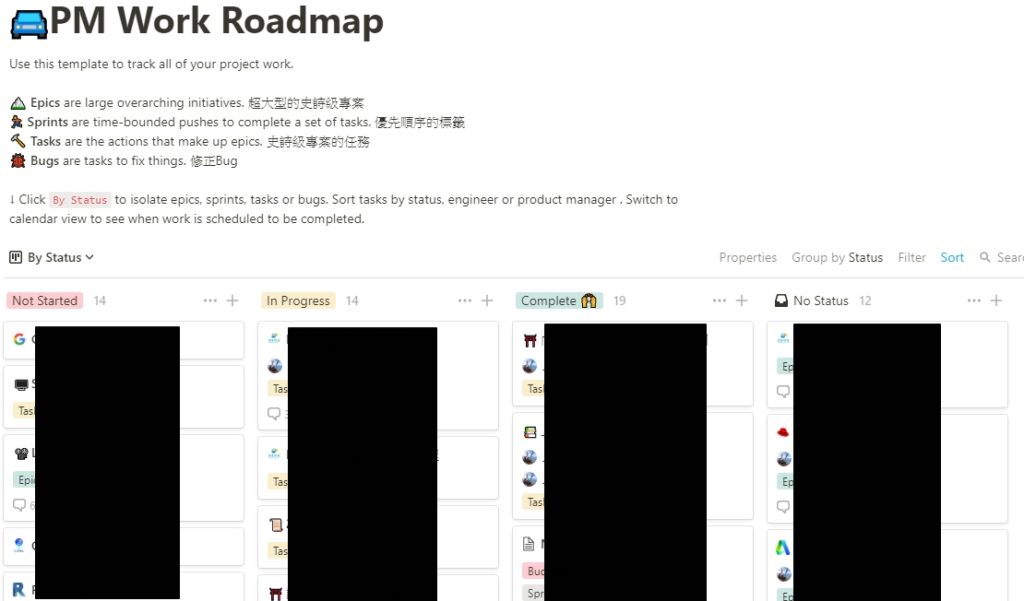
對於軟體開發/設計/產品管理/專案管理等工作類型工作,要放入列表只有一個原則:「當任務重要性到要記錄或溝通的時候,就寫在RoadMap上吧!」
特別是團隊共同使用一個RoadMap時,你有寫上去去做任務的關聯,就代表你對這項產品或是專案的貢獻度有被記錄了。
劃分任務的等級
Notion預設RoadMap模板有5個任務等級,但任務說明書,沒有很明確說明任務等級。我依照自己的使用習慣,分成下面的等級。
P0-超級重要,十萬火急馬上做
P1-很重要,今天一定要做
P2-很重要,今天有空就要做
P3-重要,本周內完成
P4-普通,一周後再做也可以
P5-普通,不見得要做
劃分任務等級,可以幫助自己了解最重要的任務是什麼?和不重要的任務是什麼?(廢話),劃分任務等級只是協助自己未來篩選任務使用。
若是軟體設計公司應該都很熟悉Scrum的敏捷開發流程,若不是軟體工程師或軟體開發的朋友可以略過這段。
Scrum都有一個衝刺待辦清單(Sprint Backlog),在Road Map同樣可以設定衝刺清單(Sprint),把任務切割到用小時為單位的清單。
可以由產品經理在每日衝刺會議中,決定衝刺任務的代號或是號碼,接著在RoadMap 的欄位中就會看到”Sprint”,Notion筆記範本預設有Sprint20-24,我們可以自行選擇Sprint的代號。
找出最急最重要的任務
建立好每一個任務和Epic大型專案/產品連結後,接著選擇Filter篩選,就可以看出P1等級的任務有哪些?接著就只要看Priority優先順序欄位和Sprint衝刺欄位,就可以決定什麼是今天一定要幹的大事。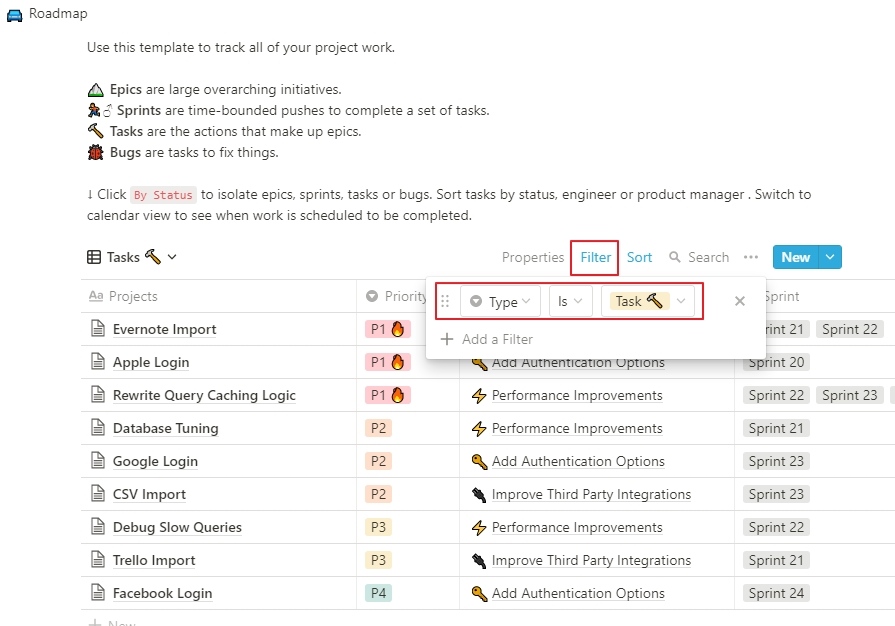
卡片連結任務層級
最後,也是最重要的一個部分-卡片連結任務層級,同樣我們使用Notion筆記的範例,選擇一個Epic等級的任務-改善第三方軟體整合性(Improve Third Party Integrations) ,接著就可以看到在Task連結了三個任務:
- Trello Import
- CSV Import
- Evernote Import
官方範本將Epic等級的任務卡片和上述三個任務卡片連結。這樣就可以確認,任務的層級結構,這是過去在Trello 比較難一目了然的地方。
透過連結任務卡片,可以在整個看板上面清楚又迅速連結任務和Epic之間的,我會把Epic都放在No Stutas(沒有狀態),因為對我的工作型態而言,Epic等級的產品是不會結束的,因為Epic等級的產品是一個每個月或是每年需要維護的產品。
總結
使用Notion筆記後,我發現工作流程的視覺化是一個很重要的概念。
雖然我們是用文字、資料做工作紀錄和追蹤,但對於增進工作效率沒有多大的幫助。所以,透過Road Map就像是一個道路指引圖,自己可以隨心的規劃任務,每一個狀態列表都可以控制在10個以內,保持視覺化的簡潔。
好的!看了那麼多字,你真的還是不知道文章內容在說什麼?可以點連結進入RoadMap模板玩玩看吧!
最後,若你覺得我分享Notion筆記的內容很不錯,想開始嘗試可以點我拿10美金 優惠→ http://bit.ly/2yNbPl6
進入網頁後,點選下面紅框的連結
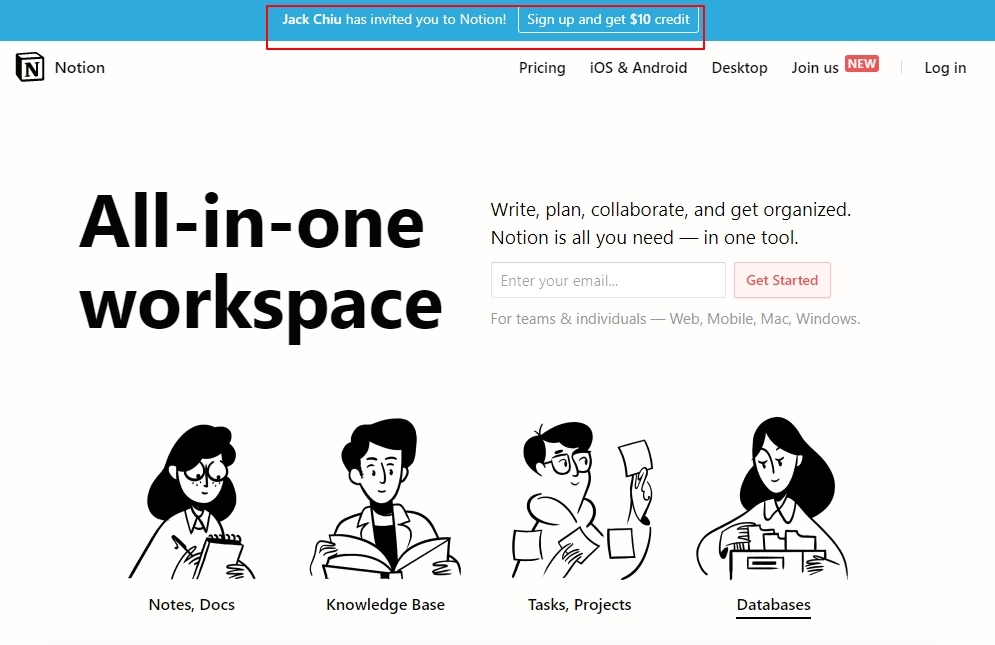
申請Notion筆記帳號,或是用這個推薦Notion筆記給你的朋友使用,謝謝你的推薦耶!
前陣子去參加Notion台灣社群的聚會,分享者是來自AI新創公司的產品經理,可能同時管理好幾項大產品,當天他示範時,檢視出所有的待辦事項有200多項!!!我心想Oh! God! 這樣該如何專注在最重要的事情上?
不過他緊接著示範使用Road Map的Priority劃分「P0」-「P5」,但有200多項待辦事項,總之可以看出他過著非常緊湊的生活,我估算至少有三分之一都是「P0」十萬火急等級。
另外,Notion筆記最棒的就是可以使用icon,Everthing is icon,用icon符號在工作上對於心情有種療癒的感覺。
使用RoadMap可以管理任務,但關於公司文件和SOP標準流程,則可以使用Notion筆記更棒的範本模版Template-「Product Wiki」產品維基百科,這之後再用另外一篇文章介紹。
💡喜歡我的內容,請分享到你的社群。
👏給自己一個掌聲,看完這篇文章,也請幫我5下拍手👏👏👏👏👏 這可以讓我收到來自LikeCoin基金會的獎勵,謝謝你耶!
喜欢我的文章吗?
别忘了给点支持与赞赏,让我知道创作的路上有你陪伴。
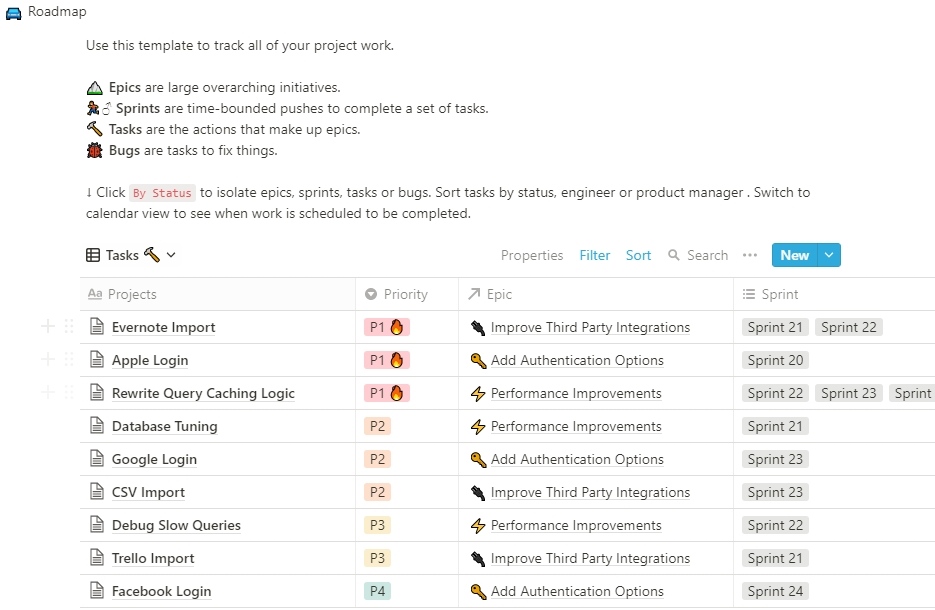
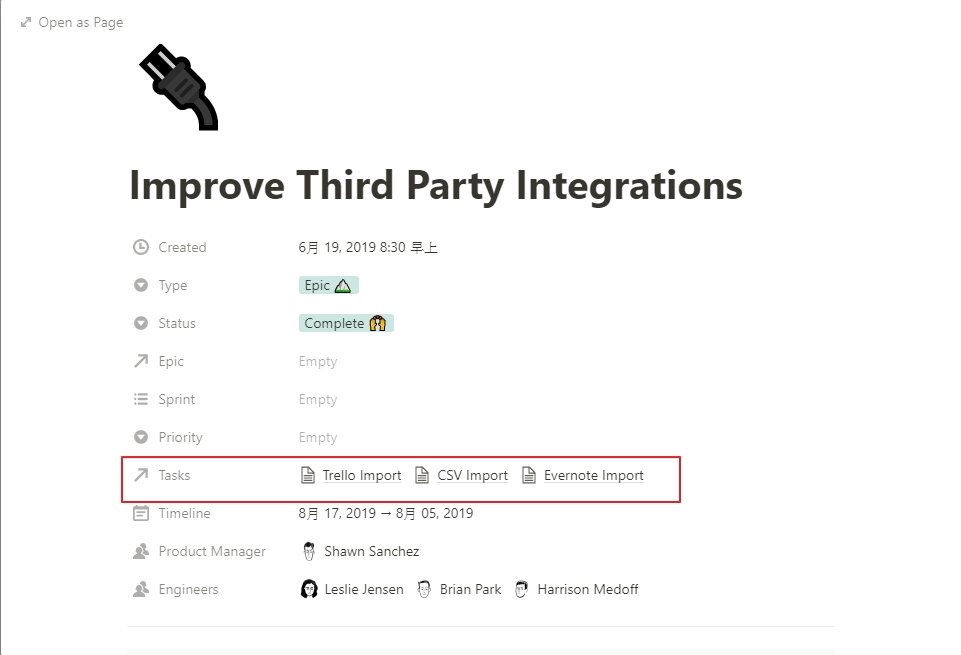
发布评论…